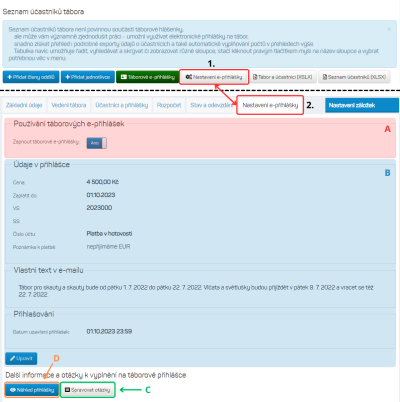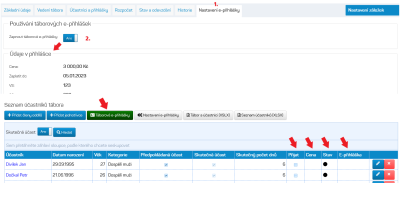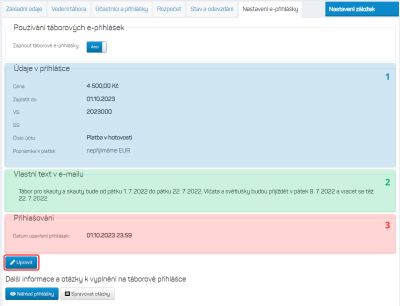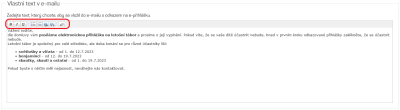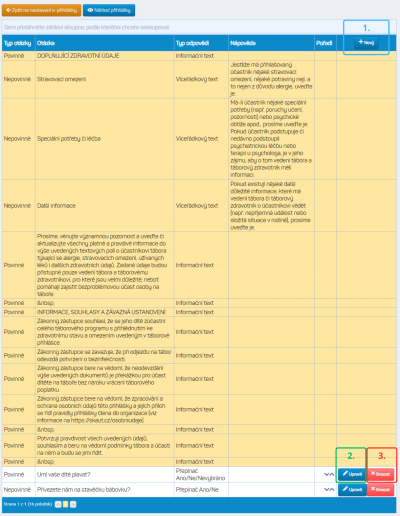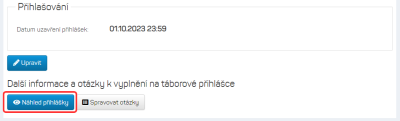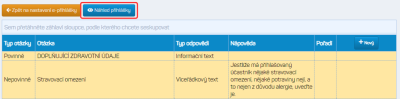Obsah
≡…Tábory { Mapa stránek }…≡…Účastníci a přihlášky…≡…Táborové e-přihlášky…≡
Táborové e-přihlášky: Výchozí nastavení e-přihlášky
Stránku pro zapnutí e-přihlášek a nastavení jejích výchozích hodnot můžete zobrazit dvěma způsoby:
1. přes tlačítko Nastavení e-přihlášky na stránce Účastníci a přihlášky v části Seznam účastníků tábora.
2. přímo přes záložku Nastavení e-přihlášky v rámci celé táborové hlášenky.
Na této stránce můžete provádět některá základní nastavení chování svých táborových přihlášek - nastavit výchozí hodnoty pro platbu, zadat datum ukončení přihlašování, případně přidávat vlastní doplňující informace a otázky na přihlášku (podobně, jako to lze u přihlášek na VzA).
Zapnutí táborových e-přihlášek
- Přejděte na stránku Nastavení e-přihlášky (viz výše).
- V sekci Používání táborových e-přihlášek nastavte přepínač Zapnout táborové e-přihlášky na hodnotu „Ano“.
Po zapnutí e-přihlášek se zpřístupní formulář pro nastavení výchozích hodnot e-přihlášky a pro zadání vlastních doplňujících informací a otázek.
Zároveň dojde v tabulce Seznam účastníků tábora na stránce Účastníci a přihlášky k zobrazení sloupců potřebných pro zpracování e-přihlášek a k zpřístupnění formuláře pro vlastní odeslání e-přihlášek (tlačítko Táborové e-přihlášky).
Nastavení základních výchozích hodnot
- Přejděte na stránku Nastavení e-přihlášky (viz výše).
- Pomocí tlačítka Upravit vyplňte výchozí hodnoty e-přihlášky, které potřebujete.
1. Údaje v přihlášce
V této části můžete zadávat výchozí platební údaje.
Tyto údaje se účastníkovi zobrazí po vyplnění e-přihlášky jako poslední krok jejího odeslání a také je ještě obdrží v e-mailu s potvrzením o úspěšném odeslání e-přihlášky.
- Cena
Výchozí cena tábora v Kč.
Tuto hodnotu můžete ještě upravit těsně před odesláním e-přihlášky, a to na stránce Odeslání táborové e-přihlášky.
- Zaplatit do
Datum, do kdy musí účastník poplatek zaplatit. Datum lze vybrat z kalendáře.
Tuto hodnotu můžete ještě upravit těsně před odesláním e-přihlášky, a to na stránce Odeslání táborové e-přihlášky.
- VS
Výchozí variabilní symbol (max. 10 číslic). U každého obeslaného účastníka se bude zvyšovat o 1 (tzn. tento výchozí VS se u žádného účastníka nepoužije). Pokud hodnotu nevyplníte, bude pomyslně do tohoto pole vyplněna hodnota 0, takže se bude VS číslovat od 1 (první e-přihláška bude mít VS 1).
Variabilní symbol lze zadat pouze jednou a nelze jej později změnit! Při pozdější změně údaje si systém vždy pamatuje první zadanou hodnotu, a to i když VS v zadání smažete úplně. Proto si VS nejprve dobře promyslete.
- SS
Specifický symbol (max. 10 číslic). Specifický symbol vždy zůstane stejný pro všechny účastníky. Pokud hodnotu nezadáte, údaj se nepoužije.
Tuto hodnotu můžete ještě upravit těsně před odesláním e-přihlášky, a to na stránce Odeslání táborové e-přihlášky.
- Číslo účtu
Vyberte způsob platby účastnického poplatku:- Platba v hotovosti
- konkrétní bankovní účet střediska. Pokud ve výběru požadovaný účet není, přidejte ho do bankovních účtů střediska na záložce Kontakty.
- Poznámka k platbě
Zde můžete uvést další instrukce k platbě, např. jaký text je nutné uvést v poli pro příjemce zprávy apod.
Pokud máte vlastní osvědčený způsob pro vybírání účastnického poplatku a nepřejete si využívat výše uvedené údaje, řiďte se postupem popsaným v kapitole Máme svůj vlastní způsob platby, nechceme využívat nastavení ve skautISu.
2. Vlastní text v e-mailu
V tomto poli si můžete předpřipravit vlastní text, kterým chcete sdělit nějakou informaci účastníkovi ještě před tím, než začne vyplňovat e-přihlášku. Tento text bude uveden přímo v e-mailu s výzvou k vyplnění e-přihlášky, a to v části Zpráva od vedoucího.
Zprávu pro vedoucího můžete ještě případně upravit těsně před odesláním e-přihlášky, a to na stránce Odeslání táborové e-přihlášky.
3. Přihlašování
- Datum uzavření přihlášek ★
Nastavením data přihlašování máte možnost uzavřít přihlašování v přesný čas.
Datum je přednastaven na 21 dní před prvním dnem tábora.
Po uzavření přihlašování budou v uvedený termín deaktivovány všechny odkazy, které byly odeslány, a již nepůjde táborovou e-přihlášku vyplnit a odevzdat.
Další informace a otázky k vyplnění na táborové přihlášce
Přes tlačítko Spravovat otázky se dostanete do sekce povinných a volitelných otázek nebo souhlasů v e-přihlášce. V této části můžete zadávat svoje vlastní doplňující informace a otázky, podobně jako je tomu u přihlášek na VzA, ale na rozdíl od otázek u VzA jsou zde navíc i tzv. pevně dané otázky. Tyto informace a otázky budou zobrazeny ve formuláři táborové e-přihlášky v části Další informace a otázky k vyplnění.
Pevně dané otázky či souhlasy jsou informace a otázky, které musí být součástí každé táborové e-přihlášky a jsou globálně zadány v databázi skautISu. Tyto otázky nelze editovat, ani mazat. Poznáte je podle chybějících editačních/mazacích tlačítek a také podle toho, že je daný řádek světle oranžově podbarven. Pevné položky se řadí vždy nahoře nad volitelnými otázkami.
Vlastní doplňující otázky lze přidat a editovat.
Všechny doplňující informace a otázky jsou evidovány v CHYTRÉ TABULCE , přičemž pevně dané otázky jsou vždy na začátku této tabulky. Tabulka obsahuje tyto sloupce:
- Typ otázky
Otázka může být „Povinná“, nebo „Volitelná“. Pevně daná otázka je vždy povinná. Povinné otázky jsou pak v samotné e-přihlášce označeny znakem * a účastník je musí zodpovědět.
- Otázka
Znění dané otázky.
- Typ odpovědi
Otázka může být různého typu, výběr z možností je podobný jako u VzA:- Informační text - účastník v tomto poli v přihlášce nic nevyplňuje, jen se mu zobrazí daný text „otázky“.
- Jednořádkový text- pole pro krátký text, do kterého má zájemce uvést odpověď.
- Možnost přiložit soubor - uživatel při vyplňování může nahrát např. scan kartičky pojištěnce.
- Nadpis - vhodný pro oddělení tématických oblastí otázek.
- Přepínač Ano/Ne - vhodné pro otázky s odpovědí „Ano“ - „Ne“ (přednastavený na hodnotu NE - v případě povinné odpovědi bude muset uživatel přepnout na ANO).
- Přepínač Ano/Ne/Nevybráno - vhodné pro otázky s odpovědí „Ano“ - „Ne“ - „Neodpovězeno“ (přednastavený na hodnotu Nevybráno - v případě povinné odpovědi bude muset uživatel přepnout na ANO nebo NE).
- Víceřádkový text - slouží pro dlouhé odpovědi.
- Nápověda
Text, který se v e-přihlášce zobrazí ve formě otazníčku u dané otázky.
- Pořadí otázky (šipky nahoru dolů, jako je to u VzA)
Pomocí šipek ∧ a ∨ můžete určit pořadí vámi definovaných otázek v e-přihlášce.
Pokud se potřebujete podívat, jak budou vámi zadané texty a otázky na e-přihlášce vypadat, můžete si zobrazit náhled e-přihlášky.
1. Přidání nové otázky
- V posledním sloupci tabulky v záhlaví stiskněte tlačítko Nový.
Řádek pro zadání nové otázky se zobrazí na začátku tabulky. - Vyplňte údaje dle popisu výše.
- Otázku uložte stisknutím tlačítka Změň.
Pro zrušení editace stiskněte tlačítko Storno.
Po uložení se otázka přesune na konec tabulky.
2. Úprava otázky
- U dané otázky stiskněte v posledním sloupci tlačítko Upravit.
- Upravte požadované údaje.
- Otázku uložte stisknutím tlačítka Změň.
Pro zrušení editace stiskněte tlačítko Storno.
3. Smazání otázky
- U dané otázky stiskněte v posledním sloupci tlačítko Smazat.
POZOR: Po stisku tlačítka bude otázka rovnou smazána bez dodatečného dotazu o smazání!
Náhled e-přihlášky
Před odesláním e-přihlášky účastníkům/zákonným zástupcům se můžete podívat, jak přihláška bude vypadat. V náhledu nejsou funkční tlačítka přepínačů, ani nejde nahrát soubory k přiložení.
Máte dvě možnosti, jak zobrazit náhled:
a) Na stránce Nastavení e-přihlášky přejděte dolů do sekce Další informace a otázky k vyplnění na táborové přihlášce a stiskněte tlačítko Náhled přihlášky.
Zobrazí se vám stránka s formulářem e-přihlášky tak, jak ji uvidí účastník při vyplňování. Proto tato stránka neobsahuje žádné tlačítko Zpět - pokud se potřebujete vrátit na stránku s nastavením výchozích hodnot, přejděte na předchozí stránku pomocí tlačítka/klávesové zkratky integrovaného přímo v prohlížeči.
NAVIGACE……≡…Tábory…≡…Účastníci a přihlášky…≡…Táborové e-přihlášky…≡
ROZCESTNÍK……Podívejte se na mapu stránek týkajících se táborové hlášenky.